Como limpar tela de notebook?
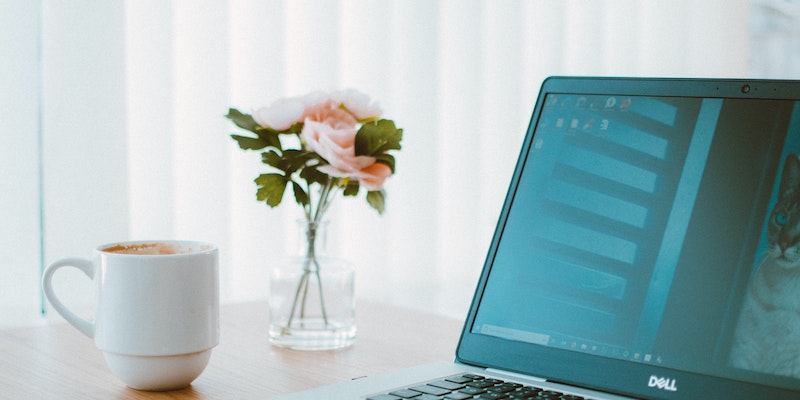
Me responda honestamente, você sabe como limpar tela de notebook? Ou você deixa essa tarefa para sua mãe?
Hoje vamos falar sobre um assunto que pode ser bastante útil para quem possui um notebook: como limpar tela de notebook corretamente. Sabemos que a limpeza regular é essencial para manter a qualidade da imagem, evitar danos e prolongar a vida útil do seu dispositivo.
Por isso, preparamos algumas dicas práticas e eficientes para te ajudar nessa tarefa de como limpar tela de notebook.
Então, continue lendo e descubra como deixar a tela do seu notebook sempre limpa e livre de manchas.
[azonpress template="box" asin="B07NQ7FFXH,B0DPXYN8XQ,B0CCSNMNN1"]- A importância da limpeza regular da tela do notebook
- Dicas práticas para limpar sua tela de notebook sem danificá-la
- Materiais e produtos recomendados para a limpeza da tela do notebook
- Como limpar tela de notebook - passo a passo
- Cuidados extras: como remover marcas persistentes da sua tela de notebook
- Manutenção contínua: rotina recomendada para manter sua tela de notebook impecável
- FAQ
A importância da limpeza regular da tela do notebook
A tela do notebook é uma das partes mais sensíveis e importantes do dispositivo.
Além de ser o principal meio de interação entre o usuário e o computador, também é onde são exibidas todas as informações e imagens.
Por isso, é essencial manter a tela limpa e livre de sujeira, garantindo uma melhor experiência de uso e prolongando a vida útil do dispositivo.
Dicas práticas para limpar sua tela de notebook sem danificá-la
Antes de saber como limpar tela de notebook, começar a limpeza da tela do seu notebook, é importante seguir algumas dicas para evitar danos.
Primeiramente, desligue o dispositivo e desconecte-o da fonte de energia. Utilize apenas materiais adequados, como um pano de microfibra macio e seco.
Evite o uso de produtos químicos agressivos, como álcool ou produtos de limpeza doméstica.
Materiais e produtos recomendados para a limpeza da tela do notebook
Para a limpeza da tela do notebook, recomenda-se utilizar um pano de microfibra macio e seco.
Esse tipo de tecido é ideal para remover poeira, manchas e marcas de dedo sem riscar ou danificar a tela.
Caso haja alguma sujeira persistente, pode-se umedecer levemente o pano com água destilada ou utilizar produtos específicos para limpeza de telas de dispositivos eletrônicos.

Como limpar tela de notebook - passo a passo
1. Desligue o notebook e desconecte-o da fonte de energia.
2. Utilize um pano de microfibra macio e seco para remover a poeira e sujeira solta da tela.
3. Caso haja manchas ou marcas de dedo, umedeça levemente o pano com água destilada ou utilize um produto específico para limpeza de telas.
4. Passe suavemente o pano umedecido na tela, em movimentos circulares.
5. Após a limpeza, seque bem a tela com o pano seco para evitar marcas de água.
Como limpar tela de notebook - Prevenindo danos
Durante a limpeza da tela do notebook, é importante evitar alguns erros comuns que podem causar danos.
Nunca utilize papel toalha, tecidos ásperos ou produtos químicos agressivos, como álcool ou produtos de limpeza doméstica. Esses materiais podem riscar ou danificar a superfície da tela.
Cuidados extras: como remover marcas persistentes da sua tela de notebook
Caso haja marcas persistentes na tela do notebook, é possível removê-las com alguns cuidados extras.
Utilize um pano de microfibra levemente umedecido com água destilada e faça movimentos delicados sobre as manchas. Evite pressionar com força ou utilizar objetos pontiagudos que possam danificar a tela.
Manutenção contínua: rotina recomendada para manter sua tela de notebook impecável
Para manter sua tela de notebook sempre impecável, é recomendado adotar uma rotina de limpeza regular. Limpe a tela pelo menos uma vez por semana, removendo a poeira e sujeira solta com um pano seco.
Caso necessário, utilize um pano levemente umedecido para remover manchas ou marcas de dedo.
Evite comer ou beber próximo ao notebook para evitar respingos e sujeira na tela.
Seguindo essas dicas e cuidados, você poderá manter a tela do seu notebook sempre limpa e livre de danos, garantindo uma melhor experiência de uso e prolongando a vida útil do dispositivo.
| Passo | Descrição |
|---|---|
| 1 | Desligue o notebook e desconecte o cabo de energia. |
| 2 | Utilize um pano de microfibra limpo e macio para remover o pó e sujeira da tela. |
| 3 | Se houver manchas ou marcas na tela, umedeça levemente o pano com água destilada ou solução de limpeza específica para telas de dispositivos eletrônicos. |
| 4 | Passe o pano umedecido suavemente sobre a tela, evitando pressionar com força. |
Gostou?
Veja mais conteúdos interessantes em nosso site ou conheça também nossa página do Facebook
[azonpress template="box" asin="B07NQ7FFXH,B0DPXYN8XQ,B0CCSNMNN1"]FAQ
Por que é importante saber como limpar tela de notebook?
Manter a tela limpa melhora a visualização, evita danos e prolonga a vida útil do equipamento.
Qual o primeiro passo para limpar a tela do notebook?
Desligue o notebook e desconecte-o da tomada antes de iniciar a limpeza.
Qual o melhor pano para limpar a tela do notebook?
Use sempre um pano de microfibra limpo, macio e seco para evitar riscos.
Posso usar papel toalha para limpar a tela do notebook?
Não. Papel toalha pode riscar a tela. Use apenas pano de microfibra.
Qual líquido é recomendado para limpar a tela?
Utilize água destilada ou solução específica para telas, nunca produtos domésticos comuns.
É seguro usar álcool para limpar tela de notebook?
Não. O álcool pode danificar o revestimento da tela e causar manchas.
Como limpar manchas persistentes da tela?
Use um pano levemente umedecido com água destilada e passe suavemente em movimentos circulares.
É necessário secar a tela após a limpeza?
Sim. Use o pano seco de microfibra para remover qualquer umidade restante.
Quantas vezes devo limpar a tela do notebook?
Recomenda-se limpar a tela ao menos uma vez por semana ou sempre que necessário.
Como evitar marcas de dedo na tela do notebook?
Evite tocar na tela com os dedos e mantenha uma rotina de limpeza regular.
Posso pressionar a tela ao limpar?
Não. Pressionar pode danificar o display. Limpe com movimentos suaves e delicados.
Quais produtos devo evitar ao limpar a tela?
Evite álcool, amônia, produtos multiuso e qualquer líquido abrasivo.
Limpar a tela do notebook remove bactérias?
Sim, desde que use produtos específicos para eletrônicos com ação antibacteriana.
O que acontece se eu limpar a tela com o notebook ligado?
Pode haver risco de curto-circuito, choque ou manchas devido ao calor da tela.
Água da torneira pode ser usada para limpar a tela?
Não. Use apenas água destilada para evitar manchas e resíduos minerais.
Como evitar respingos e sujeiras na tela?
Evite comer ou beber próximo ao notebook para proteger a tela.
A limpeza da tela melhora a qualidade da imagem?
Sim. A remoção de sujeira e manchas melhora a nitidez e o brilho da imagem.
Posso usar lenços umedecidos para limpar a tela?
Somente se forem específicos para eletrônicos. Lenços comuns podem conter álcool e danificar a tela.
É necessário limpar a tela mesmo usando pouco o notebook?
Sim. Poeira e resíduos se acumulam mesmo sem uso frequente.
A tela pode ser danificada por produtos de limpeza comuns?
Sim. Produtos como desinfetantes ou limpadores multiuso podem manchar ou corroer a tela.
Existe produto próprio para limpar tela de notebook?
Sim. Existem soluções específicas vendidas em lojas de informática e eletrônicos.
Como guardar o notebook para evitar sujeira na tela?
Feche sempre a tampa após o uso e guarde o notebook em local limpo e seco.
Posso usar ar comprimido na tela do notebook?
Não é recomendado diretamente na tela. Use com cuidado apenas nas bordas ou teclado.
Como saber se a tela está totalmente limpa?
Observe contra a luz. Se não houver manchas, marcas ou poeira, a limpeza está completa.
Quais cuidados tomar ao limpar notebooks touchscreen?
Use os mesmos cuidados, com movimentos ainda mais suaves para não danificar o sensor de toque.
Limpar a tela aumenta a durabilidade do notebook?
Sim. Menos acúmulo de sujeira e gordura evita manchas permanentes e prolonga a vida útil da tela.
Qual o risco de limpar a tela com produto errado?
Pode causar manchas permanentes, perda de sensibilidade ao toque ou danos irreversíveis.
Como fazer limpeza de emergência na tela?
Use um pano seco de microfibra para remover o excesso e finalize com pano umedecido se necessário.
Posso limpar a tela usando o próprio dedo com pano?
Evite isso. Use o pano corretamente segurando com a mão e passando em toda a superfície.
Qual a melhor rotina para manter a tela do notebook impecável?
Limpe semanalmente com pano de microfibra seco e, quando necessário, use água destilada para remover marcas.
Artigos Relacionados